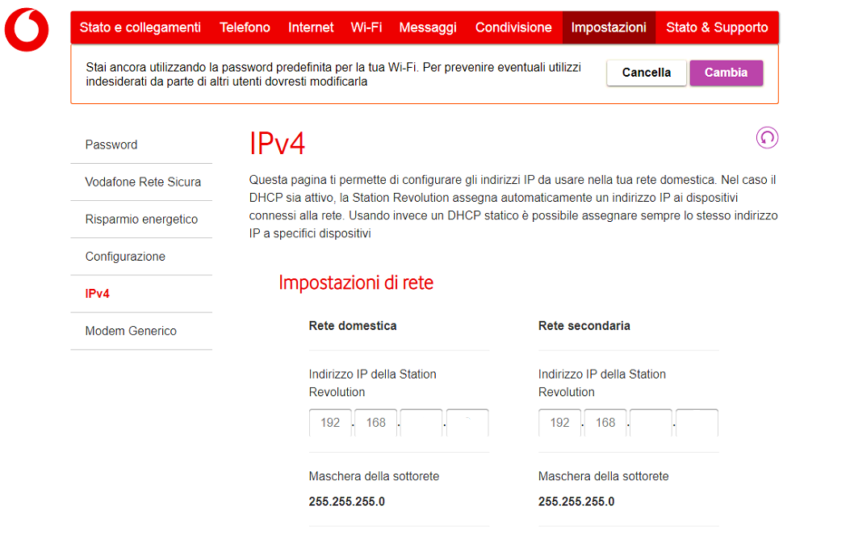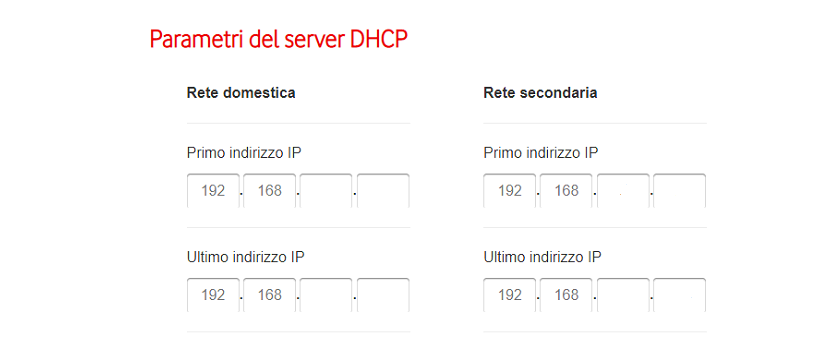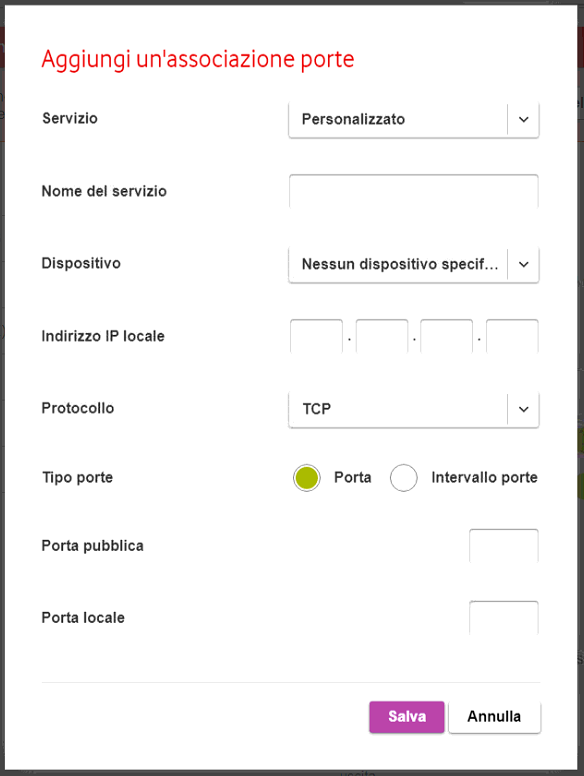Come aprire le porte di eMule su Vodafone Station Revolution?
Hai installato il nuovo router Vodafone e non sai come aprire le porte di eMule su Vodafone Station Revolution? Niente paura, in poche righe ti mostreremo come farlo!
In queste righe, inoltre, impareremo anche a conoscere meglio il nuovo router di casa Vodafone che offre alcune funzionalità interessanti e che potranno esserti utili in futuro.
Come accedere al Pannello di Controllo Vodafone Station Revolution
Prima di arrivare al nocciolo della questione è pur sempre utile avere delle informazioni fondamentali circa il proprio router. In primis ti informiamo che l’attuale modem di casa Vodafone risulta completamente rinnovato e con un pannello di controllo davvero intuitivo e facile da utilizzare.
Per l’installazione del modem ti basterà digitare nel tuo browser di ricerca come cambiare motore di ricerca in Edge Chromium http://vodafone.station così da visualizzare:
- le informazioni sulla tua linea telefonica
- il pannello di gestione dei dispositivi connessi
- il riquadro di configurazione della rete WiFi da cui cambiare nome e password della rete (cosa che ti consigliamo di fare per una questione di sicurezza e comodità futura)
- la sezione Messaggi in modo da comunicare direttamente con Vodafone per eventuale assistenza
- il pannello per i test di diagnostica della rete
- il riquadro di configurazione della sicurezza del tuo modem
Ti ricordiamo inoltre che potrai scaricare da Play Store e Apple Store l’App Vodafone Station così da scoprire tutte le funzionalità del tuo nuovo router sul tuo cellulare!
Vodafone Station Revolution: manuale utente ed installazione
Un’altra cosa che potrà esserti utile è il manuale utente, messo a disposizione online da Vodafone.
Per visualizzare il manuale completo, sempre utile in caso di difficoltà o di ordinaria amministrazione, ti basterà cliccare proprio qui così da avere tutte le informazioni per l’installazione e per conoscere al meglio il tuo nuovo router.
Come aprire porte eMule su Vodafone Station Revolution
Adesso veniamo a noi, ovvero a come aprire le porte di eMule Su Vodafone Station Revolution.
Il primo passaggio utile è trovare l’indirizzo IP del gateway per il tuo router. Per farlo il modo più facile ed universale è quello di utilizzare il prompt dei comandi, in questo modo:
- Vai su Start o sulla barra di ricerca in basso a sinistra
- Digita cmd e poi clicca sulla prima app che il tuo computer ti segnalerà, ovvero prompt dei comandi
- Aperto il prompt digita ipconfig e premi invio
- Individua il gateway predefinito che comparirà sulla tua finestra cmd
- Se riscontri difficoltà, qui a lato una guida al caso Il mio indirizzo IP: Come trovare il mio indirizzo IP
Fatto ciò collegati al tuo router inserendo le credenziali di fabbrica o, come ti abbiamo consigliato prima, quelle che avrai già cambiato e selezione la Modalità utente esperto
Ora pensiamo all’IPv4
Vai in Impostazioni e seleziona dal menu sulla destra la voce IPv4
In fondo alla pagina troverai l’opzione DHCP statico – Rete domestica. Clicca sul simbolo +
A questo punto alla voce Nome dispositivo inserisci il nome del tuo PC; alla voce indirizzo MAC inserisci l’indirizzo della tua scheda di rete; in indirizzo IP inserisci la cifra finale del tuo IP/IPv4. In ultimo clicca su applica per salvare le impostazioni.
Aprire porte eMule su Vodafone Station Revolution: passaggi finali
Ora sul menu seleziona Internet e poi Associazione Porte; ora clicca sul simbolo +.
E’ il momento di aprire le porte:
- e inserite i dati relativi alla prima regola, quella relativa alla porta TCP
- in Servizio seleziona Personalizzato e scrivete emuletcp
- poi in Dispositivo seleziona il Nome del PC
- in seguito in Indirizzo IP locale inserisci l’ IP/IPV4 del PC
- per finire in Porta pubblica / Porta locale inserisci la porta TCP
- salva tutte le impostazioni cliccando su Salva
Ora Clicca di nuovo sul + per inserire i dati della seconda regola per la porta UDP:
- inizia cliccando su Servizio seleziona Personalizzato e scrivi: emuleudp
- poi in Dispositivo seleziona il Nome del PC che hai visto prima
- fatto ciò, in Indirizzo IP locale inserite l’ IP/IPV4 del PC che abbiamo individuato sopra
- per concludere in Porta pubblica / Porta locale inserisci la porta UDP
- salva cliccando su Salva
Ora che le due regole sono attivate (controllalo dalla tabella riassuntiva controllando anche i dati corretti) clicca su Internet, poi su Firewall e sposta i cursori per disattivare il Firewall. Salva cliccando su Applica.
Ok, non è una procedura da tutti i giorni, ma vedrai che una volta presa dimestichezza con i comandi che ti abbiamo indicato sarà tutto più semplice. Se poi vuoi scoprire come aprire le porte di eMule su Windows 10 Clicca qui.
Ricorda poi che per qualsiasi domanda puoi sempre commentare qui sotto o chiedere assistenza compilando il seguente form.
Se desideri assistenza, compila il seguente form